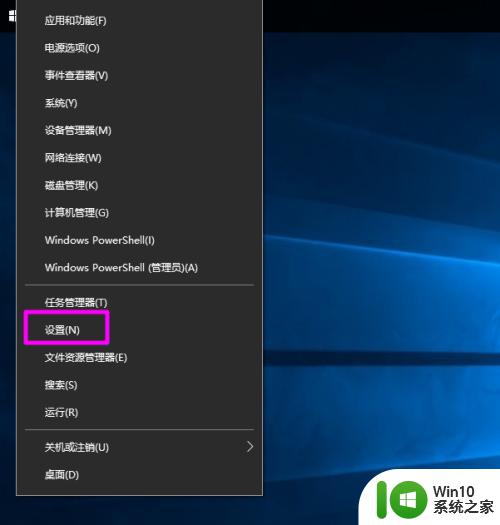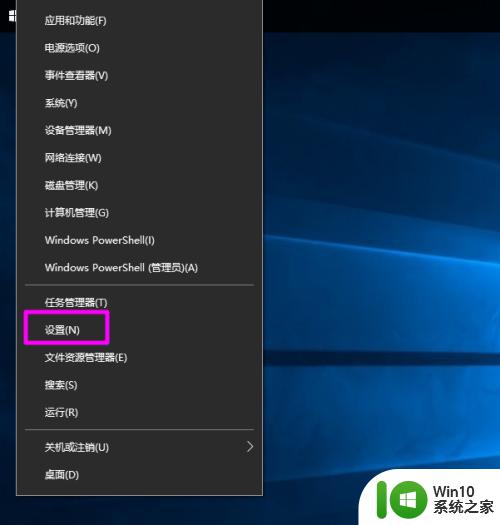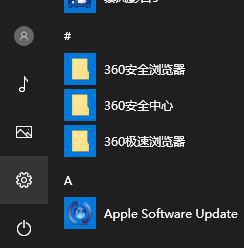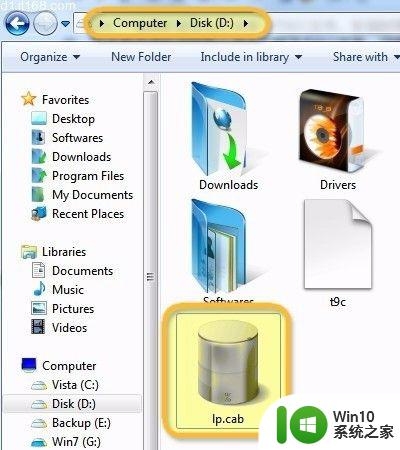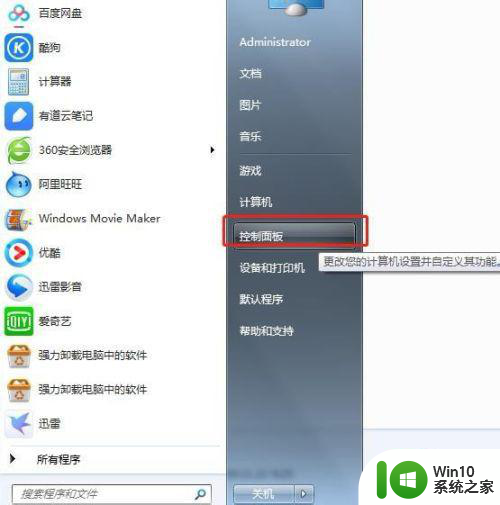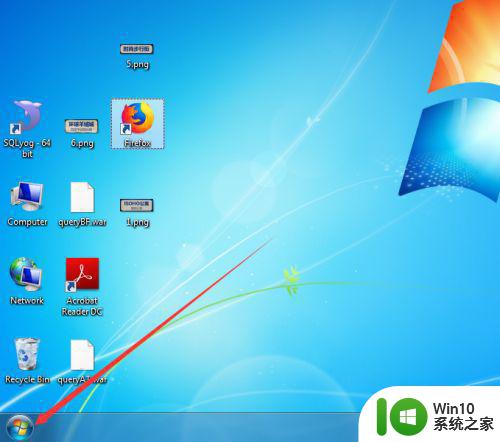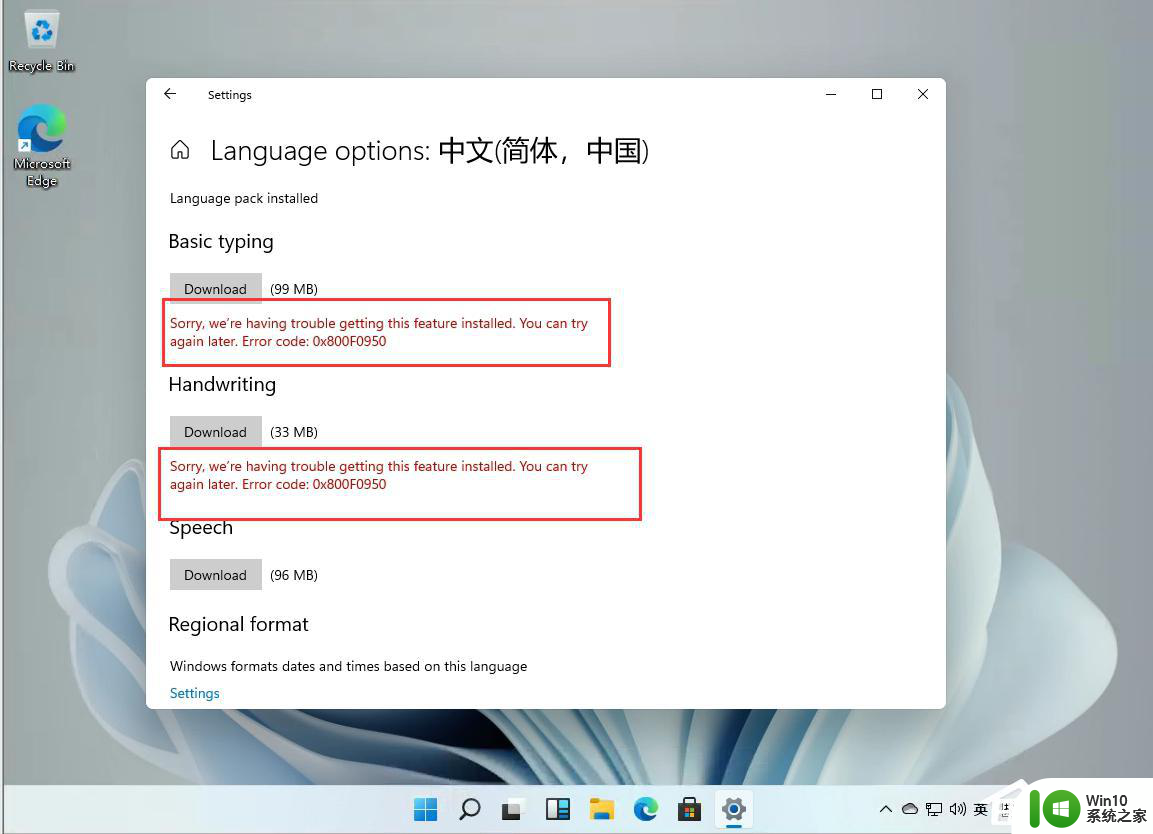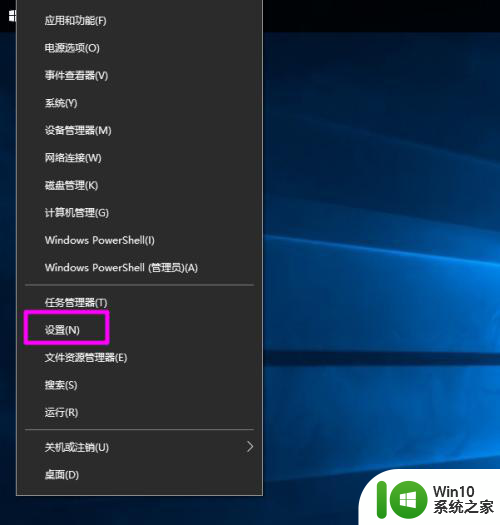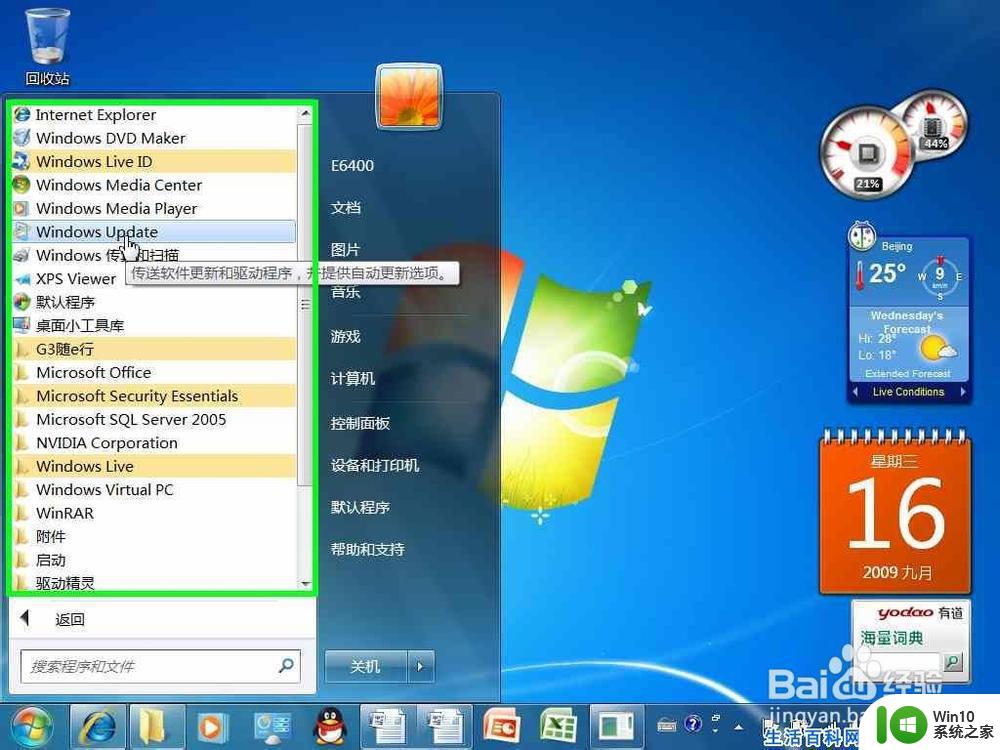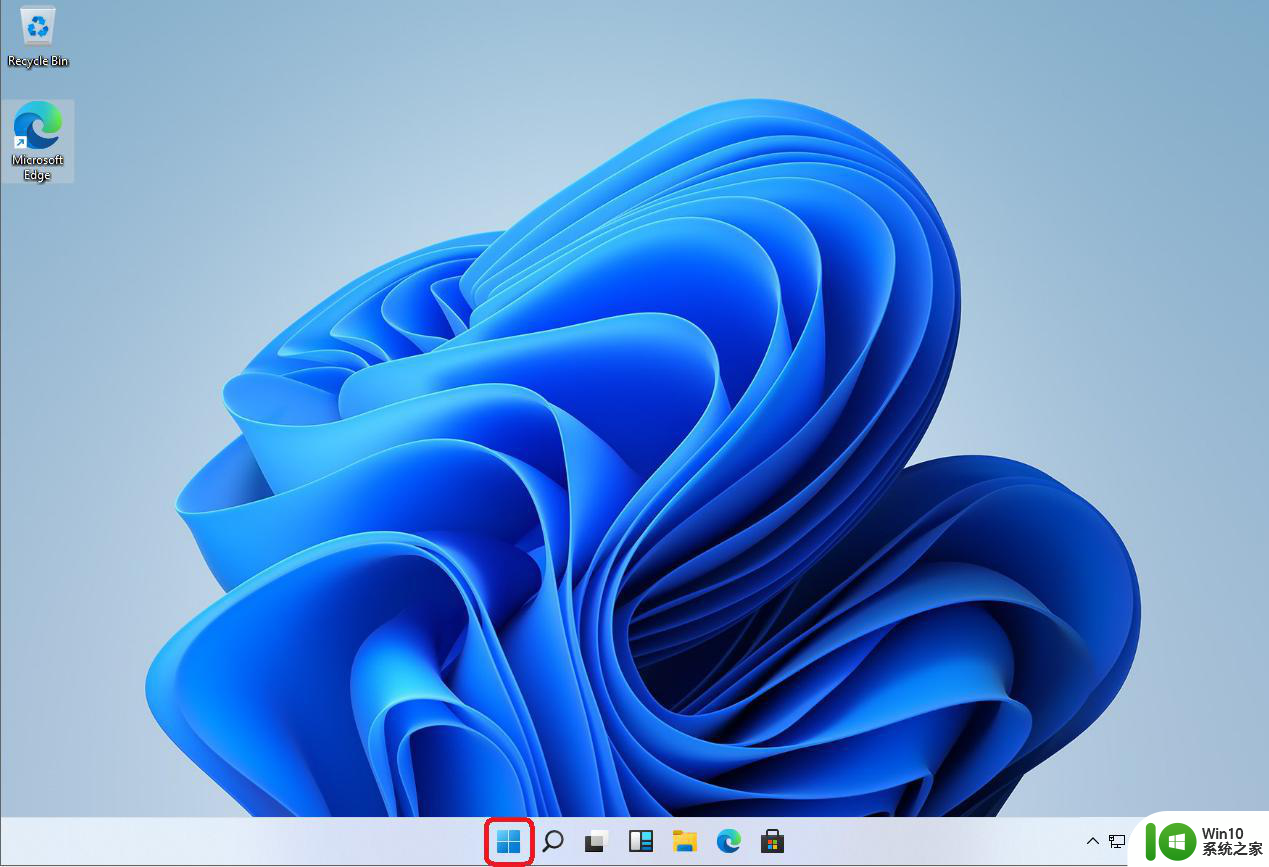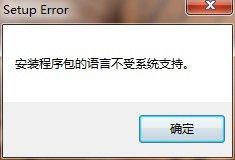win10语言包怎样安装 windows10怎么下载语言包
在win10系统里,一般我们安装的都是中文版的,有的系统是英文版,但有的人工作需要使用其他语言,这时我们就需要自行下载语音包来安装在电脑上,那么windows10语言包怎样安装呢,下面小编给大家分享win10下载安装语言包的方法。
解决方法:
1、首先我们在菜单栏里找到全部设置并打开,在此页面中点选时间和语言。
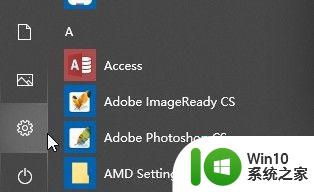
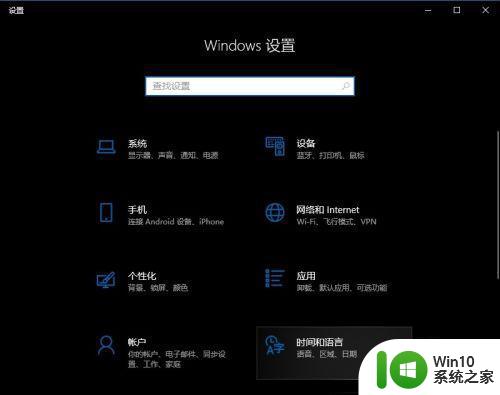
2、在跳转的时间和语言页面中点选区域和语言,并找到首选语言下面的添加语言,这时会弹出许多语言供选择下载,这里以日语为示例


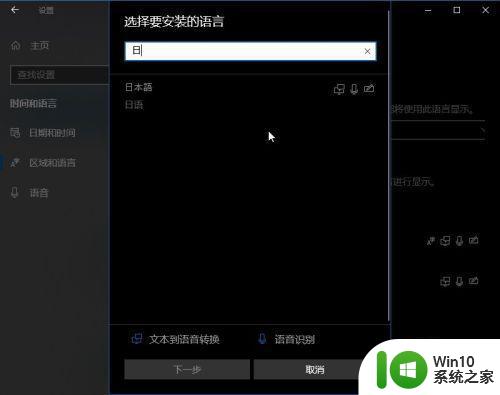
3、选择好语言之后就可以直接安装了,很多语言不仅有手写包还有语音包,例如下图的德语(日语也有,只是我已经安装了它就不再弹出了),这时候根据自己的个人选择来安装。
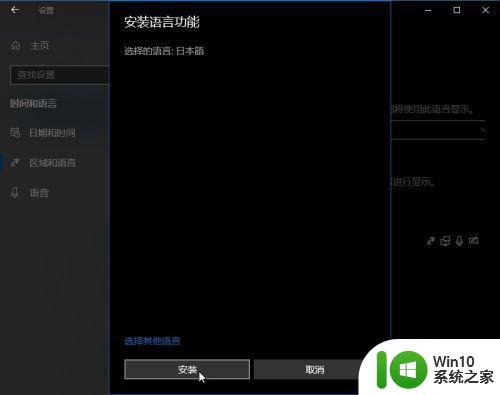
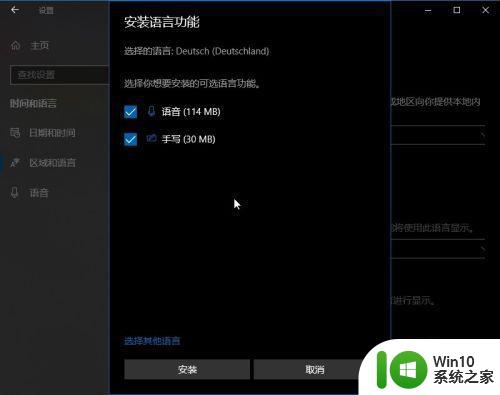
4、点击安装之后只需等待它下载完成就可以用啦,完成之后就可以到语言栏处更改输入法啦。
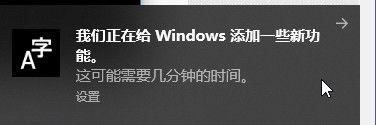
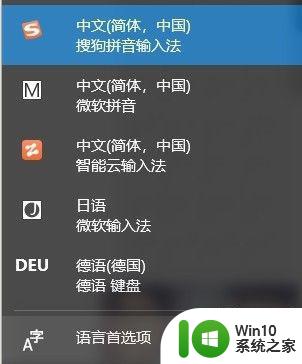
5、对于在已装有的语言包中设置键盘输入和语音或手写输入,则是在区域和语言中点开要设置语言的编辑选项。
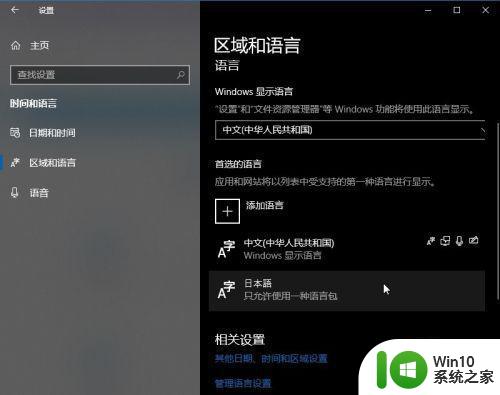
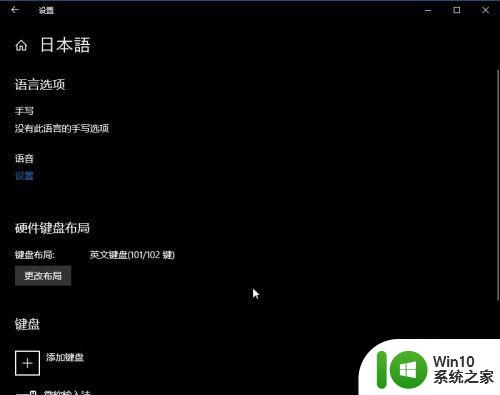
6、里面可以更改键盘输入样式和设置语音或手写输入。至此你的win10的语言输入法和其偏好设置基本就完成啦。
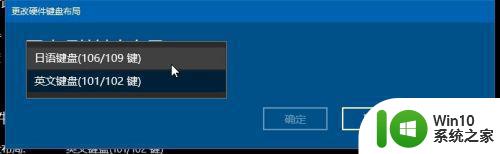
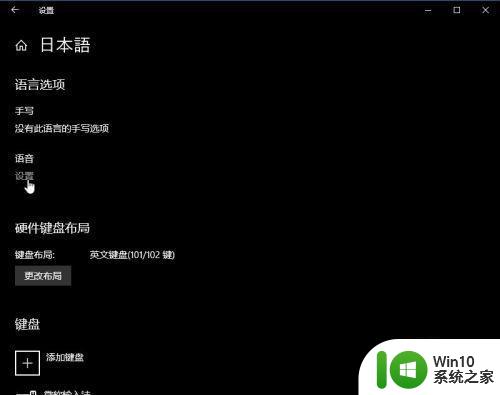
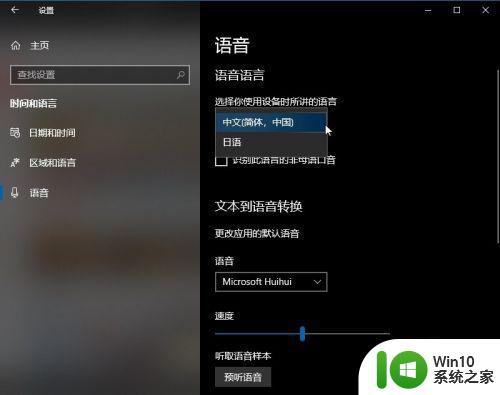
以上就是win10下载安装语言包的方法,有不会下载安装系统语言包的话,可以按上面的方法来进行下载安装。